Was tun, wenn dein Computer einfach nicht mehr starten will? Du drückst den Power-Knopf – und nichts passiert. Kein Begrüßungsbildschirm, kein Ladebalken. Ein Albtraum, der viele Nutzer trifft. Doch keine Panik: Oft stecken harmlose Ursachen dahinter, die du selbst beheben kannst.
Ob fehlerhafte Updates, veraltete Treiber oder Konflikte mit neuer Software – unser Artikel zeigt dir, wie du systematisch vorgehst. Du lernst, wie du Hardware-Defekte von Software-Problemen unterscheidest. Denn nur wer die Ursache kennt, findet die passende Lösung.
Wir erklären dir Schritt für Schritt bewährte Reparaturmethoden. Von automatischen Wiederherstellungstools bis zum manuellen Eingriff. Kein sinnloses Herumprobieren, sondern gezielte Maßnahmen. So sparst du Zeit und Nerven.
Erfahre jetzt, warum dein Gerät streikt und wie du es schnell wieder flott machst. Mit klaren Handlungsanleitungen und praktischen Tipps für jedes Szenario.
Verständnis der Startprobleme bei Windows 11
Dein Rechner bleibt beim Hochfahren einfach schwarz? Bevor du in Aktion trittst, solltest du genau hinschauen. Die Art des Problems verrät dir, ob Hardware oder Software dahintersteckt – das spart wertvolle Zeit bei der Fehlersuche.
Hardware-Defekte aufspüren
Klackern aus dem Gehäuse oder ein stechender Elektronikgeruch? Das sind klare Warnsignale. Solche Symptome deuten auf überhitzte Bauteile oder mechanische Defekte hin. Besonders Festplatten und Lüfter machen sich oft durch ungewöhnliche Geräusche bemerkbar.
Software-Konflikte identifizieren
Läuft der PC normal an, bleibt der Bildschirm aber dunkel? Hier liegt meist ein Software-Problem vor. Typische Auslöser sind fehlgeschlagene Updates oder geänderte BIOS-Einstellungen. Auch neu installierte Programme können den Startvorgang blockieren.
Das Betriebssystem spielt dabei eine Schlüsselrolle. Bei Boot-Fehlern hörst du zwar Laufwerksaktivität, siehst aber keine Reaktion. Solche Fälle erfordern andere Maßnahmen als reine Hardware-Defekte. Mit diesem Wissen vermeidest du falsche Lösungsversuche.
Schnelle Ursachenanalyse und erste Maßnahmen
Dein Gerät reagiert nicht beim Einschalten? Beginne mit einfachen Checks, bevor du tiefer in die Fehlersuche einsteigst. Oft verstecken sich die Gründe für Startschwierigkeiten an unerwarteten Stellen.
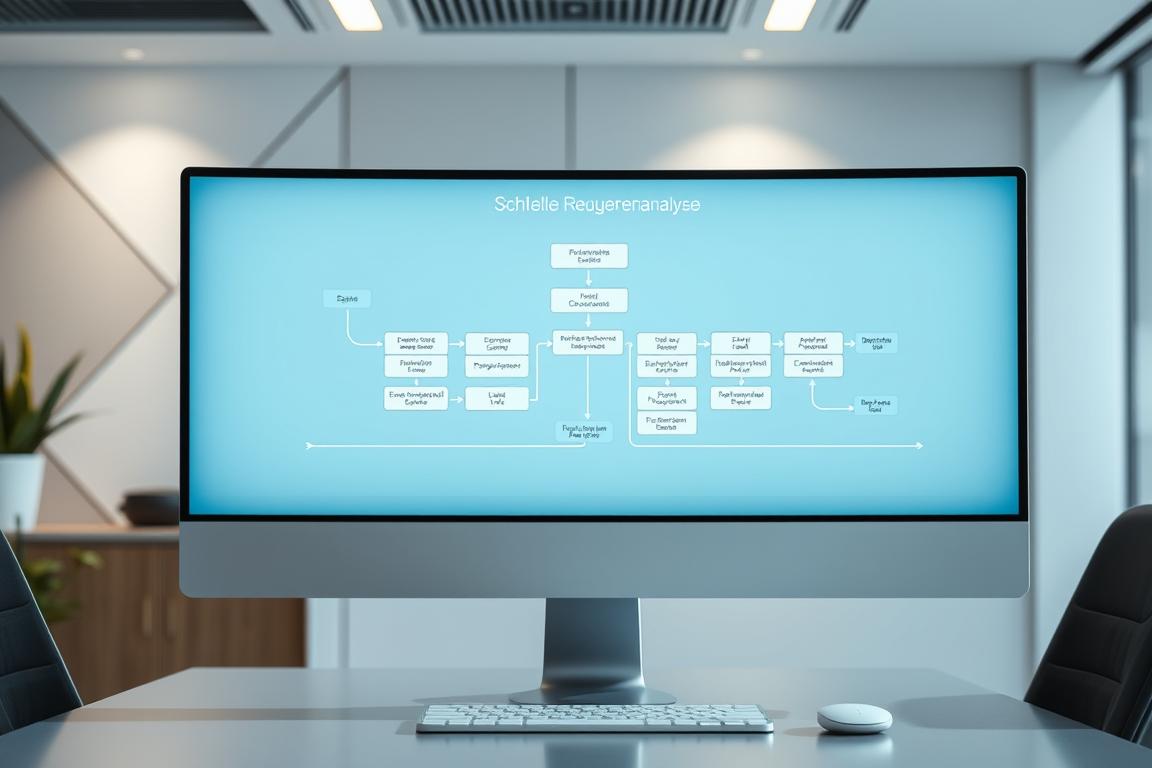
Prüfe externe Geräte und Stromversorgung
Trenne alle USB-Sticks, Drucker und externe Festplatten ab. Manchmal blockieren angeschlossene Geräte den Bootvorgang. Teste danach deinen Computer mit minimaler Peripherie.
Überprüfe das Netzteil und die Steckdose. Ein lockerer Stecker oder wackelndes Kabel kann das System instabil machen. Nutze wenn möglich ein anderes Kabel, um Stromprobleme auszuschließen.
Einsatz der Wiederherstellungsumgebung als erste Hilfe
Drücke beim Starten dreimal kurz hintereinander die Einschalttaste. Dies aktiviert oft automatisch die Reparaturfunktion. Im Notfall-Menü findest du Optionen zur Systembehebung.
Falls das Menü nicht erscheint, halte beim Hochfahren die Umschalttaste gedrückt. So öffnest du manuell die Hilfstools. Wähle hier „Problembehandlung“ für grundlegende Reparaturmechanismen.
Die integrierten Diagnose-Tools analysieren dein System eigenständig. Sie schlagen konkrete Lösungen vor – von Treiber-Updates bis zur Systemwiederherstellung. Folge den Anweisungen Schritt für Schritt.
Schritt für Schritt Anleitung zur windows-11-startet-nicht-loesung
- Starte deinen PC und drücke sofort mehrmals die F11-Taste, bis das Reparaturmenü erscheint
- Wähle „Problembehandlung“ > „Erweiterte Optionen“ > „Starthilfe“ für die automatische Diagnose
- Lass das Tool etwa 5-10 Minuten arbeiten – es behebt häufige Startfehler selbständig
Bei anhaltenden Problemen nutze die Systemwiederherstellung:
| Methode | Vorteile | Nachteile | Dauer |
|---|---|---|---|
| Starthilfe | Automatische Reparatur | Löst nicht alle Probleme | 10-15 Min |
| Systemwiederherstellung | Kein Datenverlust | Neuere Apps werden entfernt | 20-30 Min |
| Installation zurücksetzen | Kompletter Neustart | Persönliche Dateien bleiben | 45-60 Min |
Wähle in den erweiterten Optionen „Systemwiederherstellung“. Das System sucht automatisch verfügbare Wiederherstellungspunkte – idealerweise wählst du das neueste funktionierende Datum. Bestätige deine Auswahl und lass den Vorgang abgeschlossen.
Nach erfolgreicher Reparatur startet dein Gerät neu. Überprüfe im Arbeitsbereich, ob alle wichtigen Dateien vorhanden sind. Neu installierte Programme musst du eventuell erneut hinzufügen.
Erweiterte Optionen und manuelle Problembehandlung
Wenn Standard-Reparaturtools versagen, greifst du zu mächtigen Systemwerkzeugen. Über die Wiederherstellungsumgebung erreichst du Profi-Methoden, die tief ins Betriebssystem eingreifen. Hier entscheidest du selbst, welche Maßnahmen dein Gerät braucht.
Power-Befehle für die Eingabeaufforderung
Öffne die Eingabeaufforderung über „Problembehandlung“ > „Erweiterte Optionen“. Gib nun nacheinander drei Schlüsselbefehle ein:
bootrec /fixmbr repariert den Master Boot Record – die Schaltzentrale deiner Festplatte. bootrec /fixboot schreibt einen neuen Boot-Sektor, falls Dateien fehlen. Mit bootrec /rebuildbcd baust du die Startkonfiguration neu auf.
Der Befehl sfc /scannow durchsucht alle Systemdateien und ersetzt kaputte Versionen. Für tiefere Schäden nutzt du DISM /Online /Cleanup-Image /RestoreHealth. Diese Kombination behebt selbst komplexe Fehler in der Windows-Installation.
Startmodi als Rettungsanker
Im abgesicherten Modus startet dein PC nur mit essenziellen Treibern. Halte beim Hochfahren die Umschalttaste gedrückt und wähle „Starteinstellungen“ > „Abgesicherten Modus aktivieren“. So umgehst Software-Konflikte und deinstallierst problematische Updates.
Über die erweiterten Optionen findest du auch „Änderungen rückgängig machen“. Dieses Tool entfernt kürzlich installierte Updates, ohne deine Daten zu löschen. Nach jedem Schritt startest du neu und prüfst, ob das Problem behoben ist.
Tipps zur Vorbeugung und Optimierung deines Systems
Ein gut gepflegter Computer läuft stabiler und überrascht dich seltener mit unerwarteten Fehlern. Mit einfachen Routinen schützt du deine Dateien und hältst das System flott.
Sichere Datensicherung und regelmäßige Updates
Erstelle wöchentlich Backups auf externen Festplatten oder in der Cloud. Nutze die integrierte Windows-Funktion für Systemabbilder – diese retten dich im Notfall innerhalb weniger Minuten.
Teile deine Festplatte clever auf: Reserviere mindestens 20% freien Speicher für Systemdateien. Bei SSDs sorgt die 4K-Ausrichtung für maximale Geschwindigkeit. Überprüfe diese Einstellung im Datenträgerverwaltungstool.
Installiere Updates immer zeitnah, aber nicht blindlings. Prüfe vorher kurz, ob andere Nutzer bereits Probleme gemeldet haben. Deaktiviere automatische Neustarts, um Konflikte während wichtiger Arbeiten zu vermeiden.
Plane monatliche Wartungstermine ein: Bereinige temporäre Dateien, aktualisiere Treiber und scanne nach versteckten Fehlern. So bleibt dein Gerät langfristig zuverlässig und startet problemlos durch.














